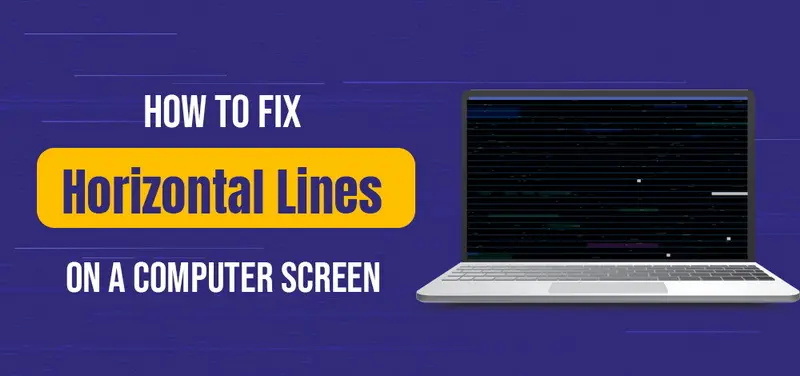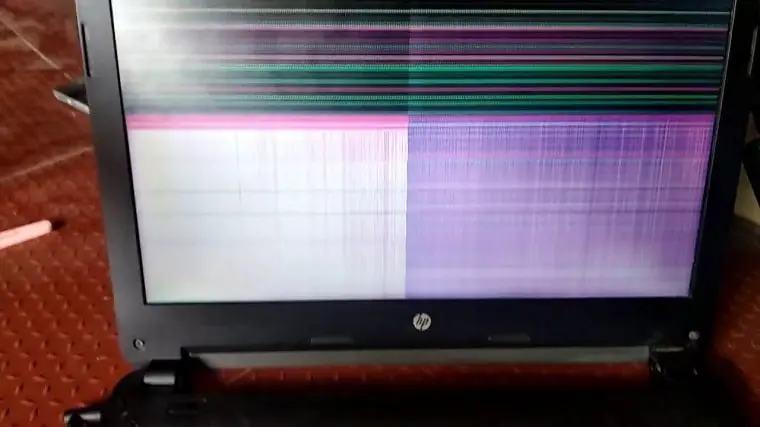¿Cómo arreglar las líneas horizontales de la pantalla LCD de la computadora portátil?
Noticia
Feb-14-2025
Menú
para la solución de problemas >>
>> Solución 3: Actualizar el controlador de gráficos
de problemas de calidad de pantalla >>
Encontrar líneas horizontales en la pantalla LCD de su computadora portátil puede ser una experiencia frustrante. Estas líneas pueden aparecer debido a una variedad de razones, que van desde simples fallas de software hasta problemas de hardware más complejos[1][3]. Este artículo tiene como objetivo proporcionar una guía completa sobre cómo solucionar problemas y potencialmente arreglar líneas horizontales en la pantalla de su computadora portátil.
Comprender el problema
Las líneas horizontales en la pantalla de una computadora portátil pueden manifestarse de diferentes maneras. Pueden ser:
- Permanentes o intermitentes: Algunas líneas siempre están presentes, mientras que otras aparecen y desaparecen[5][7].
- Continuas o discontinuas: Las líneas pueden ser continuas o divididas en segmentos.
- Coloreadas o monocromáticas: Las líneas pueden ser de color o simplemente en blanco o negro[5].
Identificar estas características puede ayudar a diagnosticar la causa subyacente.
Posibles causas
Varios factores pueden contribuir a las líneas horizontales en la pantalla de una computadora portátil:
1. Problemas con el cable de video: Un cable de video suelto o dañado que conecta la pantalla a la placa base puede causar líneas horizontales[1].
2. Resolución de pantalla incorrecta: La configuración incorrecta de la resolución de pantalla puede provocar problemas de visualización, incluidas líneas horizontales[1].
3. Controlador de gráficos obsoleto: Un controlador de gráficos obsoleto o dañado puede provocar varios errores de visualización[1][3].
4. Ajustes de calidad de visualización: Los ajustes de calidad de visualización incorrectos a veces pueden causar líneas horizontales[1].
5. Mal funcionamiento del hardware: Los paneles LCD o las tarjetas de video defectuosos también pueden provocar este problema[3].
6. Daño físico: Las grietas o daños físicos en la pantalla pueden provocar líneas persistentes[3].
7. Fallas de software: Los problemas temporales de software a veces pueden causar líneas horizontales[3].
Pasos para solucionar
problemas
Aquí hay varios métodos para solucionar problemas y potencialmente arreglar líneas horizontales en la pantalla de su computadora portátil:
Solución 1: Vuelva a conectar el cable
de videoSi su computadora portátil tiene un cable de video extraíble, desconectarlo y volver a conectarlo podría resolver el problema[1][3].
1. Asegúrese de que la computadora portátil esté apagada y desconectada de la fuente de alimentación.
2. Ubique la conexión del cable de video (generalmente en la parte posterior de la computadora portátil o debajo de un panel).
3. Desconecte el cable e inspecciónelo en busca de daños.
4. Vuelva a conectar el cable firmemente al puerto.
5. Encienda la computadora portátil para ver si el problema se resuelve[1].
Solución 2: Cambiar la resolución de pantalla
Establecer la resolución de pantalla en el valor recomendado a veces puede corregir líneas horizontales[1].
1. Abra Configuración presionando la tecla de Windows + I.
2. Haga clic en Sistema y luego seleccione Pantalla.
3. Asegúrese de que la resolución esté establecida en el valor recomendado.
4. Compruebe si las líneas horizontales desaparecen[1].
Ejemplo:
Si la resolución recomendada es 1920x1080, asegúrese de que esté establecida en ese valor.
Solución 3: Actualizar el controlador
de gráficos La actualización del controlador de gráficos puede resolver problemas causados por controladores obsoletos o dañados[1][3].
1. Abra el Administrador de dispositivos presionando la tecla de Windows + R, escribiendo 'devmgmt.msc' y presionando Enter.
2. Expanda Adaptadores de pantalla.
3. Haga clic con el botón derecho en su controlador de gráficos y seleccione Actualizar controlador.
4. Elija buscar controladores automáticamente o instalar manualmente un controlador descargado[1].
- Automáticamente: Windows buscará el mejor controlador disponible.
- Manualmente: Puede descargar el controlador más reciente desde el sitio web del fabricante (por ejemplo, NVIDIA, AMD, Intel) e instalarlo[1].
Solución 4: Ejecute el Solucionador de problemas de calidad de pantalla
Windows tiene un solucionador de problemas integrado que puede ayudar a identificar y solucionar problemas de calidad de pantalla[1][3].
1. Abra el Panel de control escribiendo 'control' en la ventana Ejecutar (tecla de Windows + R) y presionando Enter.
2. Cambie los iconos Ver por a Grandes.
3. Haga clic en Solución de problemas.
4. Haga clic en Ver todo en el panel izquierdo.
5. Seleccione Calidad de pantalla y siga las instrucciones en pantalla[1].
Solución 5: Realice un arranque limpio
Un arranque limpio puede ayudar a determinar si algún software de terceros está interfiriendo con la pantalla[1].
1. Abra Configuración del sistema escribiendo 'msconfig' en la ventana Ejecutar y presionando Enter.
2. Vaya a la pestaña Servicios.
3. Marque Ocultar todos los servicios de Microsoft y haga clic en Deshabilitar todo.
4. Vaya a la pestaña Inicio y haga clic en Abrir Administrador de tareas.
5. Deshabilite todos los programas de inicio.
6. Haga clic en Aceptar en la ventana Configuración del sistema y reinicie su computadora[1].
Si la computadora se muestra normalmente después de un inicio limpio, habilite los programas deshabilitados uno por uno para identificar el software problemático[1].
Solución 6: Inspección de hardware
Inspeccione la pantalla de la computadora portátil en busca de daños físicos, como grietas[3]. Además, verifique la tarjeta de video para ver si hay problemas visibles. Si sospechas que hay un problema de hardware, puede ser mejor consultar a un profesional[3].
1. Verifique el panel LCD: Busque grietas o daños visibles en la pantalla[3][5].
2. Inspeccione la tarjeta de video: Si es posible, inspeccione la tarjeta de video en busca de signos de daño o mal funcionamiento[3].
Nota: Las reparaciones o reemplazos de hardware deben ser realizados por técnicos capacitados[3].
Solución 7: Prueba de monitor externo
Conecte su computadora portátil a un monitor externo para determinar si el problema está en la pantalla de la computadora portátil o en la tarjeta de video[5].
1. Conecte un monitor externo a su computadora portátil.
2. Si el monitor externo se muestra correctamente, es probable que el problema esté en la pantalla LCD de la computadora portátil[5].
3. Si el monitor externo muestra las mismas líneas horizontales, el problema podría estar en la tarjeta de video o sus controladores.
Consejos adicionales
- Compruebe si hay conexiones sueltas: Asegúrese de que todos los cables conectados a la computadora portátil estén firmemente en su lugar.
- Evite la presión física: No aplique una presión excesiva sobre la pantalla, ya que esto puede causar daños[5].
- Mantenga los controladores actualizados: Actualice regularmente sus controladores de gráficos para evitar posibles problemas[1][3].
- Controle la temperatura de la computadora portátil: El sobrecalentamiento a veces puede causar problemas de visualización. Asegúrese de que la computadora portátil tenga una ventilación adecuada.
Conclusión
Las líneas horizontales en la pantalla LCD de una computadora portátil pueden ser causadas por una variedad de problemas, que van desde fallas de software hasta fallas de hardware[1][3]. Al solucionar sistemáticamente los problemas utilizando los métodos descritos anteriormente, a menudo puede identificar y resolver el problema. Comenzando con soluciones simples como volver a conectar cables y actualizar controladores, y luego progresando a soluciones más complejas como realizar un arranque limpio o inspeccionar el hardware, puede abordar el problema de manera efectiva. Si el problema persiste, puede ser necesario buscar ayuda profesional para reparar o reemplazar los componentes afectados[3].
Preguntas frecuentes: Preguntas frecuentes sobre líneas horizontales en pantallas de portátiles
1. ¿Qué causa las líneas horizontales en la pantalla de mi computadora portátil?
Las líneas horizontales pueden ser causadas por varios factores, incluidos cables de video sueltos, resolución de pantalla incorrecta, controladores de gráficos obsoletos, mal funcionamiento del hardware (como un panel LCD o una tarjeta de video defectuosos), daños físicos en la pantalla o fallas temporales de software[1][3].
2. ¿Cómo soluciono las líneas horizontales volviendo a conectar el cable de video?
Para volver a conectar el cable de video:
1. Apague la computadora portátil y desconéctela de la fuente de alimentación.
2. Ubique la conexión del cable de video (generalmente en la parte posterior o debajo de un panel).
3. Desconecte el cable e inspecciónelo en busca de daños.
4. Vuelva a conectar el cable firmemente al puerto.
5. Encienda la computadora portátil para verificar si el problema está resuelto[1].
3. ¿Puede la resolución incorrecta de la pantalla causar líneas horizontales?
Sí, una resolución de pantalla incorrecta puede causar problemas de visualización, incluidas las líneas horizontales. Asegúrese de que la resolución de pantalla esté configurada en el valor recomendado en la configuración de pantalla[1].
4. ¿Cómo actualizo mis controladores de gráficos para corregir las líneas horizontales?
Para actualizar los controladores de gráficos:
1. Abra el Administrador de dispositivos (tecla de Windows + R, escriba 'devmgmt.msc' y presione Enter).
2. Expanda Adaptadores de pantalla.
3. Haga clic con el botón derecho en su controlador de gráficos y seleccione Actualizar controlador.
4. Elija buscar controladores automáticamente o instalar manualmente un controlador descargado[1].
5. ¿Qué debo hacer si ninguna de las correcciones de software funciona?
Si las correcciones de software no resuelven el problema, el problema puede deberse al hardware. Inspeccione la pantalla en busca de daños físicos y considere la posibilidad de realizar pruebas con un monitor externo. Si el problema persiste, busque ayuda profesional para la reparación o el reemplazo de hardware[3][5].
Citas
[1] https://www.partitionwizard.com/partitionmagic/horizontal-lines-on-laptop-screen.html
[2] https://www.w3.org/TR/clreq/
[3] https://www.pcfixlondon.com/how-to-fix-horizontal-vertical-lines-on-hp-laptop-screen/
[4] http://paper.ce.cn/pc/content/202303/03/content_269889.html
[5] https://www.reddit.com/r/techsupport/comments/12gefl9/why_does_my_laptop_screen_have_horizontal_lines/
[6] https://forums.tomshardware.com/threads/vertical-lines-on-laptop-screen-not-sure-if-fixable.3778645/
[7] https://www.youtube.com/watch?v=vsp-wgLglaA
[8] https://www.corrdata.org.cn/news/industry/2018-11-19/171052.html
Related Topics

Pantalla táctil capacitiva integrada: tecnología 2025
Aug-25-2025

Terminal POS con pantalla táctil capacitiva – Soluciones de próxima generación
Aug-25-2025

Interfaz HMI táctil capacitiva | Control duradero y ergonómico
Aug-24-2025

Fabricantes OEM de paneles capacitivos: soluciones de pantalla táctil personalizadas
Aug-24-2025
Get a Free Quote
✔ 16 Years Manufacture Service ★★★★★
✔ 3 Technical Experts And 52+ Project Engineers Will Assiste You
✔ Wanty Employs Over 52 Engineers, Many Of Whom Come From Leading Tft Lcd Module Companies Such As Tianma And Boe-Varitronix. Each Core Team Member Brings 15 Years Of Industry Experience.
✔ If you would like more information about our products and services, please contact us. Whether you need a standard solution or a customized one, we are here to meet your needs.
✔ Please complete the form below, and the selected location will contact you promptly. Thank you for visiting, and have a great day!